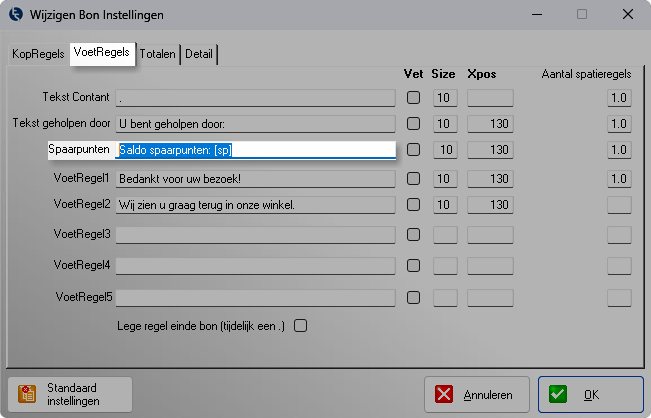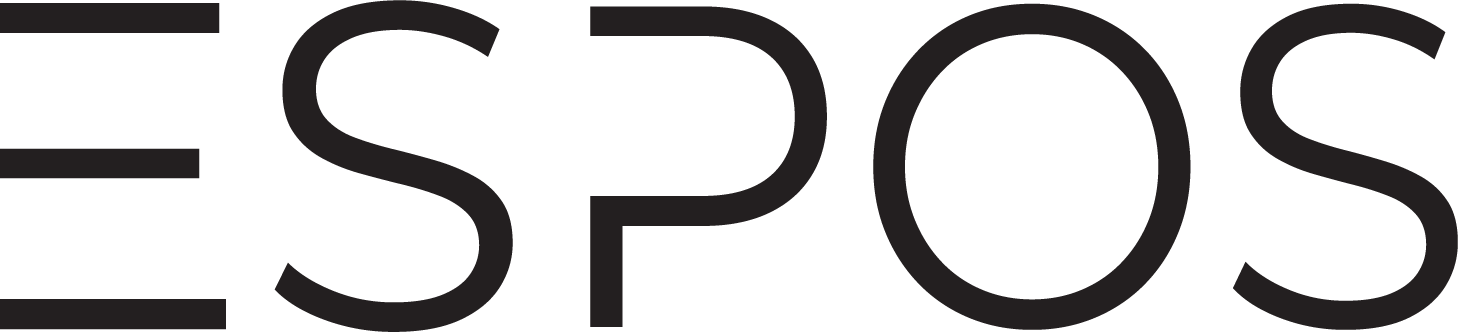Werken met spaarpunten #
Spaarpunten kunnen op drie verschillende manieren worden toegekend:
- Op basis van het bedrag dat een klant besteedt
- Per verkocht artikel
- Per artikelgroep
De waarde van een spaarpunt wordt bepaald via het artikel ‘Spaar’, dat u kunt vinden in de artikellijst onder de categorie “Speciaal”.

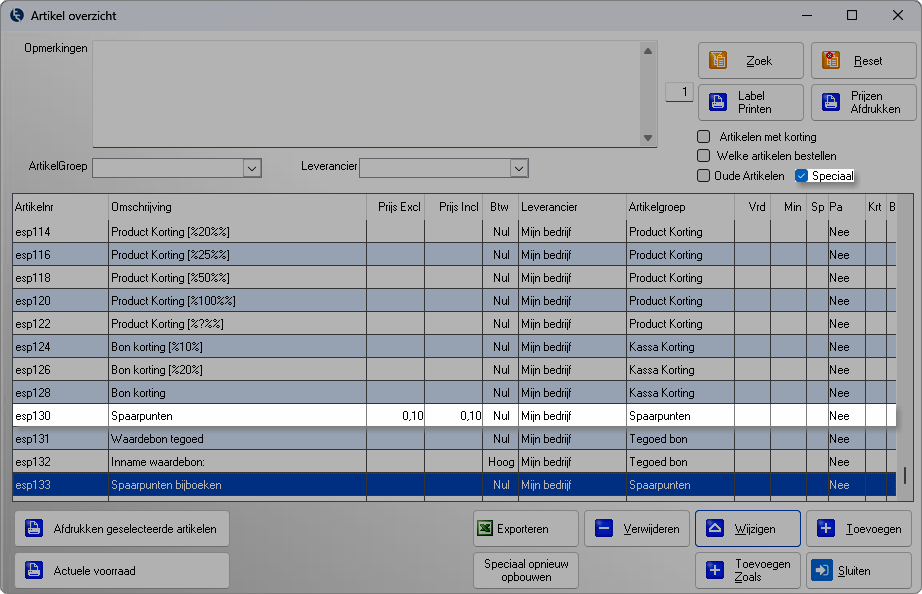
De meest gebruikte manier om spaarpunten toe te kennen, is op basis van het bedrag dat een klant besteedt.
Bijvoorbeeld: bij elke besteding van €10 ontvangt de klant 1 spaarpunt.
Het toekennen van spaarpunten: #
Spaarpunten over het totaalbedrag #
Ga naar Instellingen > Artikelgroepen. Klik op ‘Toevoegen’ en vul “spaarpunten-totaal” in. Geef vervolgens aan over welk bedrag er spaarpunten worden toegekend en hoeveel spaarpunten dit betreft.
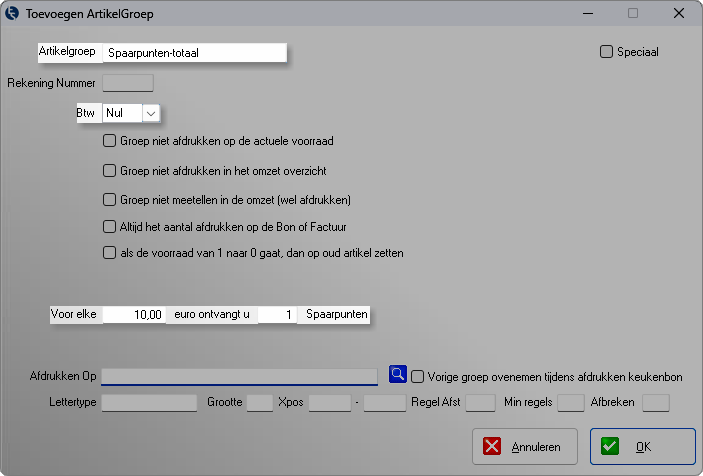
Spaarpunten per artikel: #
U kunt voor individuele producten een vast aantal spaarpunten instellen. Deze punten worden automatisch toegekend bij elke aankoop van het betreffende product, ongeacht de prijs.
Om vaste spaarpunten toe te kennen aan een specifiek product, gaat u naar het artikeloverzicht. Selecteer het gewenste artikel en kies ‘Wijzigen’. Hier kunt u het aantal spaarpunten instellen dat bij elke aankoop van dit product wordt toegekend.
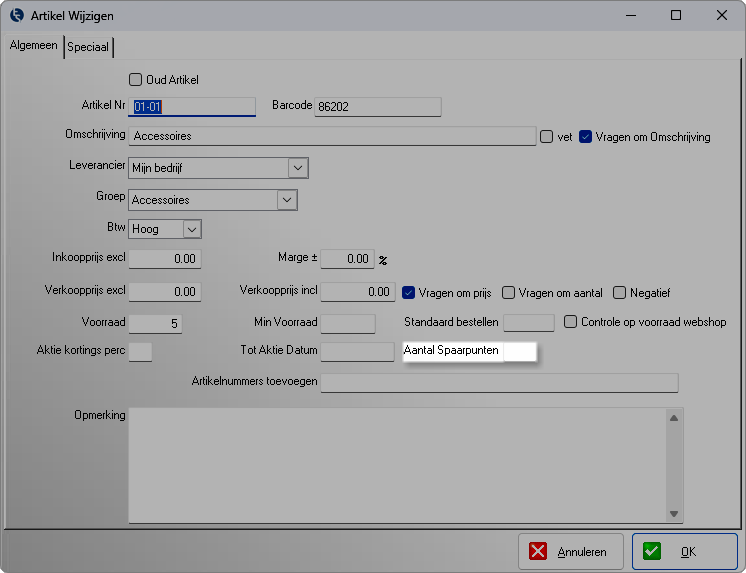
Spaarpunten voor alle artikelen in artikelgroep #
U kunt ook spaarpunten instellen voor een volledige artikelgroep:
- Navigeer naar Instellingen > Artikelgroepen
- Selecteer de gewenste artikelgroep of maak een nieuwe aan
- Vul de velden voor spaarpunten in
Alle producten binnen deze artikelgroep zullen nu automatisch het ingestelde aantal spaarpunten toekennen bij aankoop.
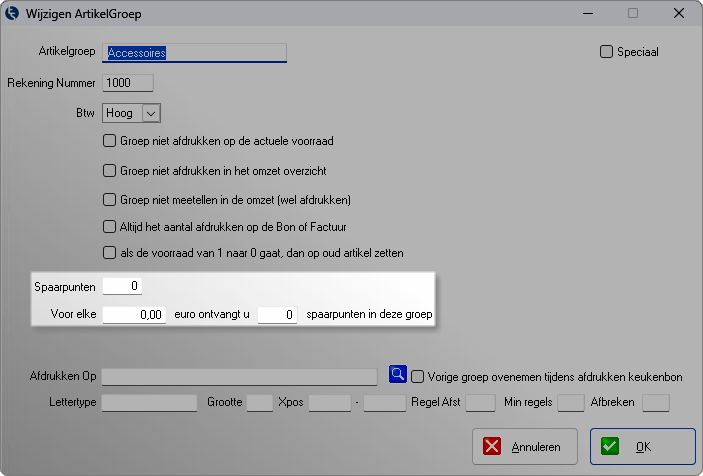
Spaarpuntensaldo van klanten inzien #
Om het spaarpuntensaldo van een klant te bekijken, navigeer naar het klantenoverzicht. Dubbelklik vervolgens op de gewenste klant om het actuele spaarpuntensaldo te zien.
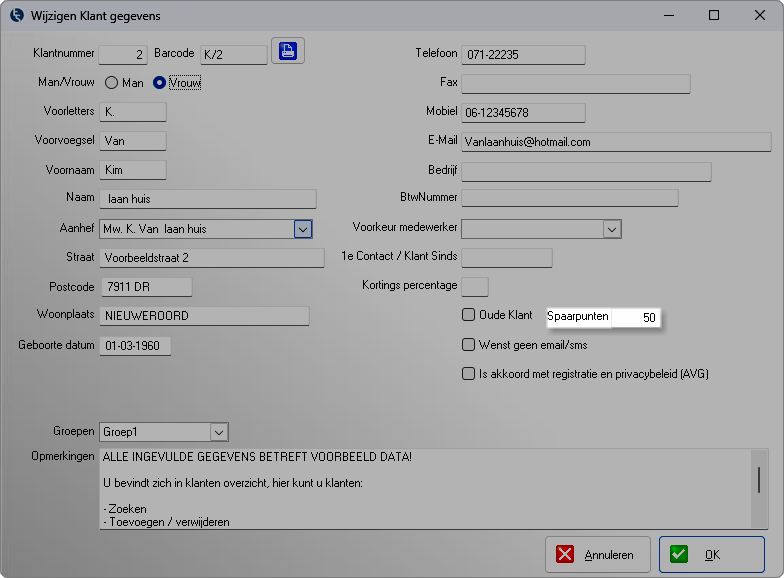
Spaarpuntensaldo van een klant weergeven in het kassascherm #
Het spaarpuntensaldo kan direct in het kassavenster worden weergegeven. Dit is handig tijdens het afrekenen, zodat u meteen op de hoogte bent van het actuele puntensaldo van de klant.
Om dit correct in te stellen, volgt u deze stappen:
- Ga naar Instellingen > Constanten 2 > Klanten
- Vul bij “Tekst op het afrekenscherm” het volgende in: Aantal spaarpunten [sp]
- Selecteer vervolgens de gewenste letterkleur en lettergrootte voor deze weergave
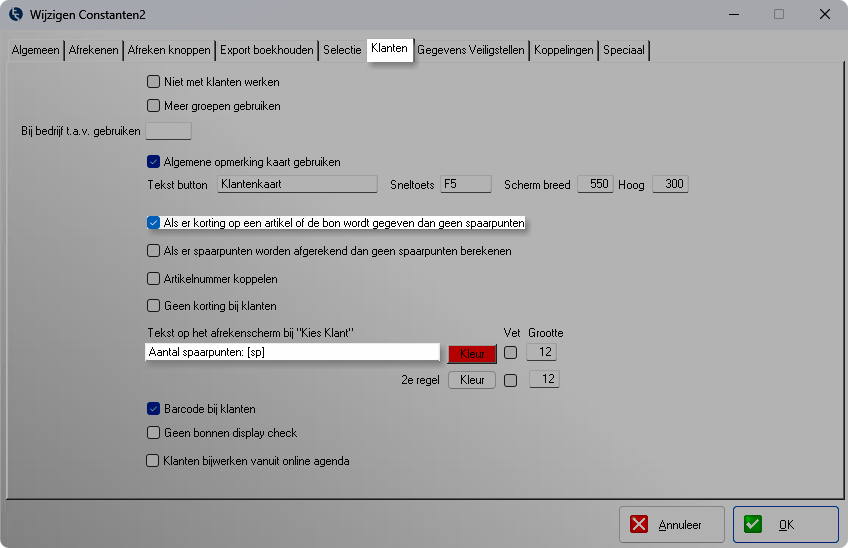
Na het correct instellen ziet u het spaarpuntensaldo als volgt in het kassavenster verschijnen:
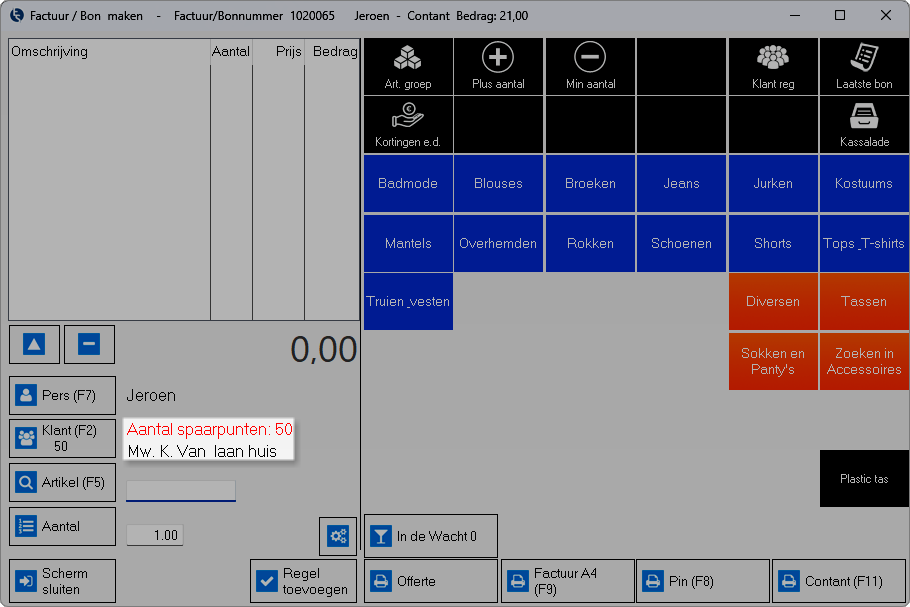
Spaarpunten tonen op de bon: #
Door de volgende stappen te volgen, kunt u het spaarpuntensaldo van de klant op de kassabon te tonen:
- Ga naar Instellingen > Bon instellingen
- Selecteer het tabblad “Voetregels”
- Vul bij het veld voor spaarpunten in: Saldo spaarpunten: [sp]
Hierdoor wordt het actuele spaarpuntensaldo van de klant automatisch afgedrukt op elke kassabon.